傳票號碼是什麼?2種方法輕鬆用Excel設定編號
傳票號碼是什麼?它是會計帳冊中區分不同單據的識別碼,每張傳票都有一個特定編號,方便進行資料處理和歸檔,本文教你如何利用Excel設定的2種方法。
一、ERP系統單據
系統單據編號最好有一定事先考慮好的編碼原則,因為如同這裡看到的傳票編號,隨著公司不斷地發生各式各樣交易,每天每月每年都會有新的傳票輸入,如果沒有事先規範好這些編號的話,很容易變得混亂,大量資料無法有效的整理歸檔分析。
文章範例採用的是一般常見的系統編碼原則,分成單據類別跟單據編號。前面單據類別「ACT01」中的「ACT」代表它是會計總帳系統的單據,「01」則是這個模組裡面眾多單據類別的第1項。單據編號「2024001」很容易可以瞭解是2024年度第1張傳票。公司傳票筆數如果多的話,可以進一步加入月份甚至是日期。
注意到目前的儲存格B2看起來編號是「ACT01-2024001」,但是在資料編輯列裡面的實際內容卻是「1」,這是用到了Excel相關技巧,輸入「1」就會依照編碼原則呈現適當的單據編號。
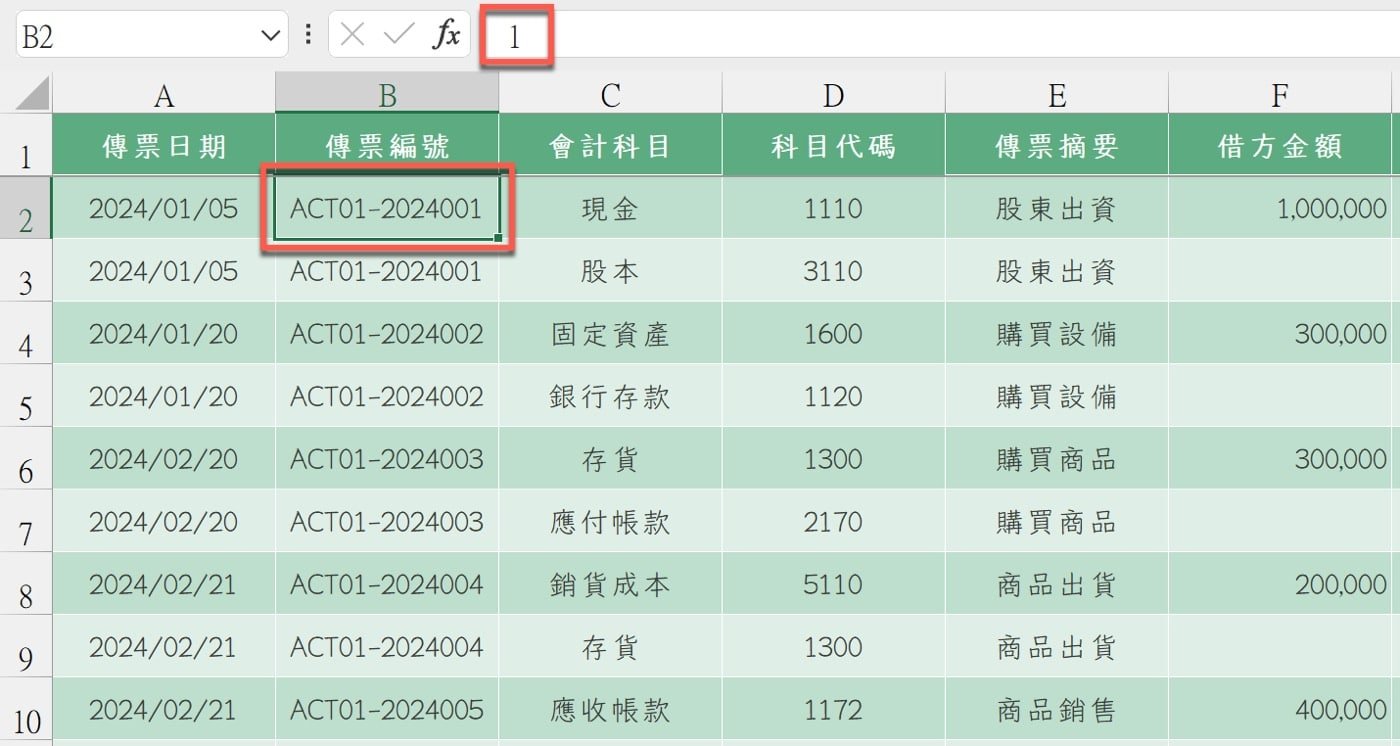
二、設定儲存格格式
想要瞭解上個步驟所使用的技巧,可以用快捷鍵 Ctrl+1叫出設定儲存格格式的視窗,在預設的「數值」頁籖「類別」清單中點選最後一個「自訂」,就可以看到目前是使用到了特殊的數值格式代碼:「”ACT01-2024″000」。
代碼中前面雙引號作用和Excel公式中是相同的,強制在顯示內容的最前方加上特定文字「ACT01-2024」,後面三個零則是代表是三位數的數值資料,1是001、11是011、111的話就是111,所以這裡其實是預設了傳票單據類別是固定的「ACT01」,而且筆數最多就是999筆,不能夠超過三位數。
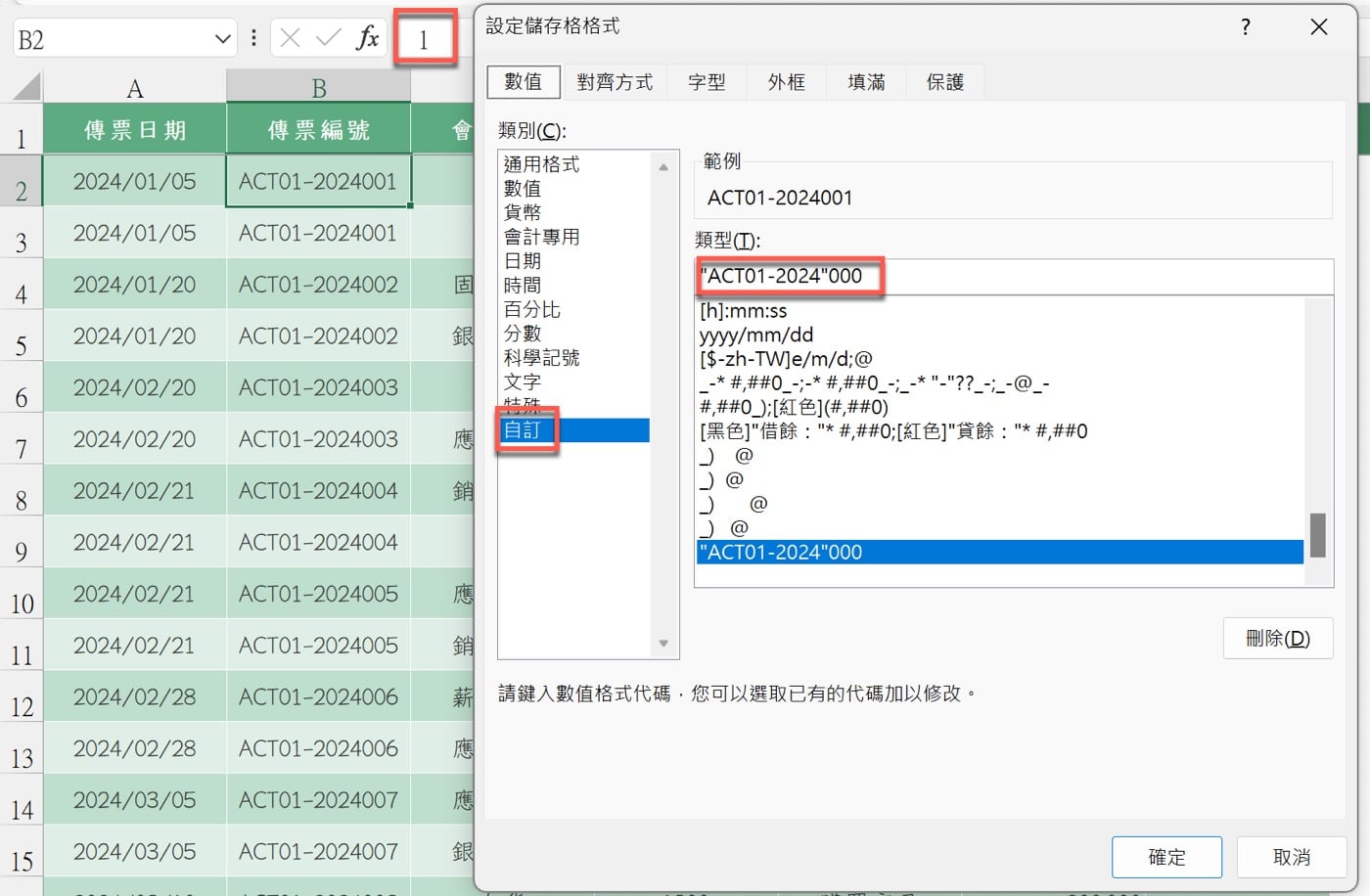
三、單純複製值貼上
上個步驟的數字格式代碼雖然可以將單純的數字轉換成固定格式的單據編號,但是在本質上仍然只是數字,要進行資料的儲存整理分析會很麻煩。
在此準備利用另外一個方法。首先把數值編號複製到前面另外一個前面新增的欄位,在這個過程中同時也是清楚看到,貼上的時候只有單純的數字,並沒有表面上所看到的那些單據編號的內容。
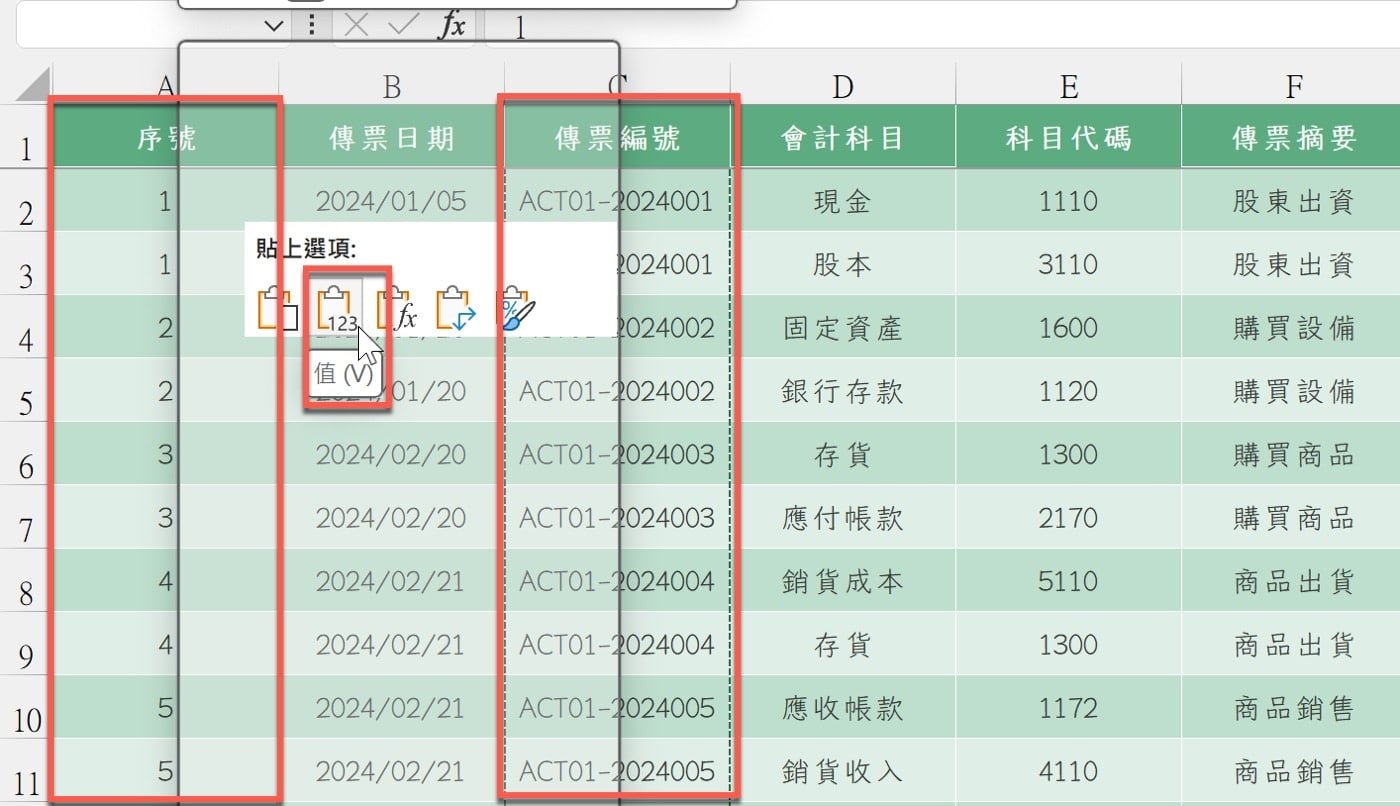
四、IF函數用法
想要將單純的連續編號數字轉換成有特定編碼原則的單據編號,第一個需要做的是確認編號的位數,因為個位數、十位數(兩位數)、百位數(三位數)會影響到文字的串連規則,這個在後續的操作步驟會更加清楚。
在此先用IF函數進行位數的判斷:
「=IF([@序號]<10,1,IF([@序號]<100,2,3))」
這個公式意思是如果小於10的話就傳回1,接下來不是小於10(亦即大於等於10)、並且小於100的話,表示是二位數,傳回2,接著假設所有編號都是小於1000,因此公式最後是前面兩個階段的條件都不成立的情況下,依照規則是傳回3。
函數公式在執行的時候會自動從左到右的順序進行邏輯判斷,一定是第1個條件不成立,才會進入到第2個條件,因此公式裡面所看到的第1個條件是小於10,在第2個條件只要設計小於100就好了,不用特別寫出大於等於10,它一定是前面不成立,才會進行後面的判斷。
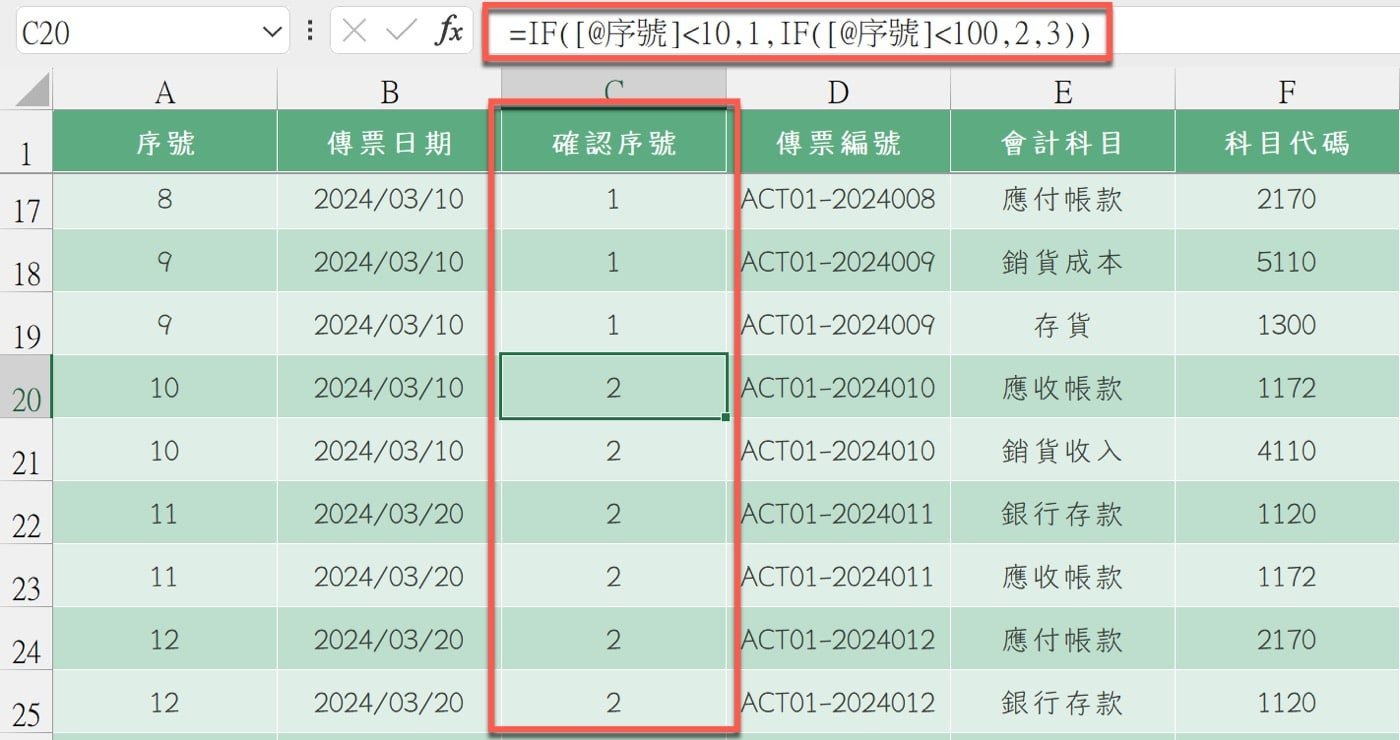
五、Choose公式
先前步驟會得到代表位數的1、2、3等3種結果,正好很適合使用Choose函數:「=CHOOSE([@確認序號],”ACT-01-202400″&[@序號],”ACT-01-20240″&[@序號],”ACT-01-2024″&[@序號])」。這裡所設計的公式有4個參數,第1個參數是先前步驟計算出來的123其中之一,後面還有三個參數,分別代表1的時候、2的時候、3的時候要進行的計算。
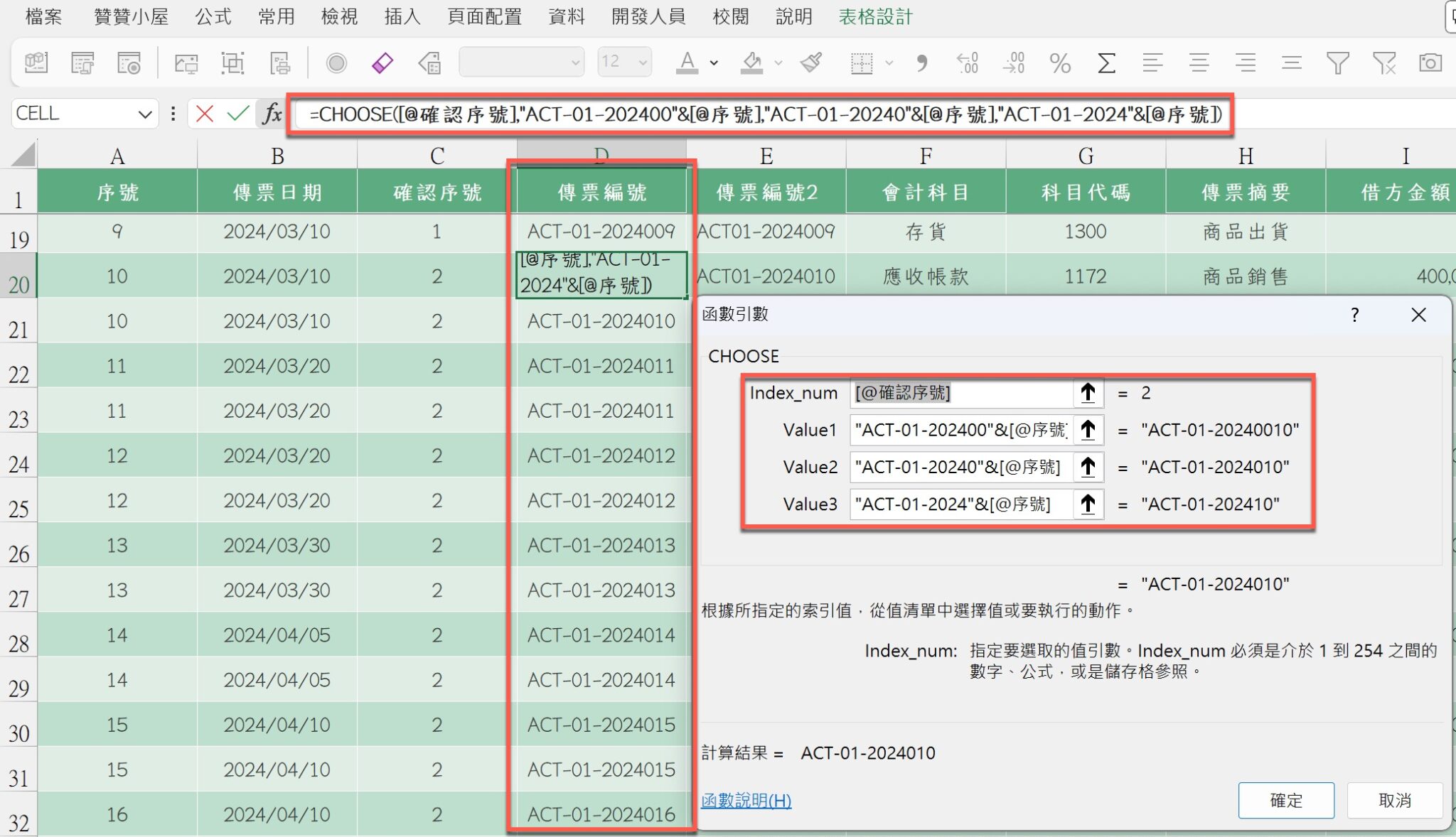
六、會計傳票編號
先前步驟用到了輔助欄位確認序號,然後再依照公式計算結果得到最後真正要使用的欄位「傳票編號」。這作法一方面是講解說明比較清楚,另一方面也是把遇到的問題跟解題思維分階段處理,會比較容易達到目標。
在已經確認所使用的Excel函數沒有問題之後,可以將整個公式合併成為一個單獨欄位,也就是這裡看到的「傳票編號」。它不再需要確認序號的輔助欄位,因為已經把相關公式全部寫入到同一個欄位裡面去了。
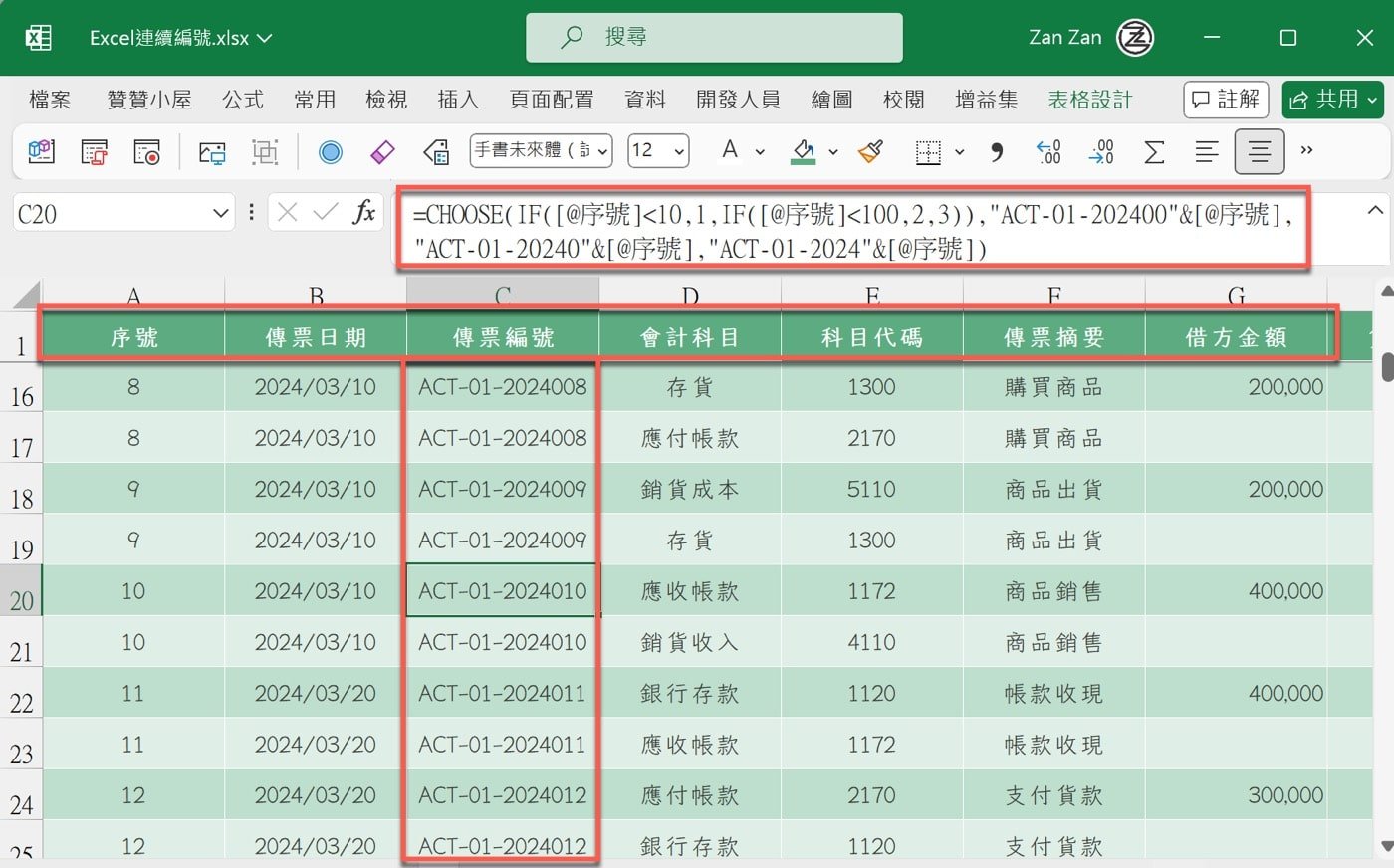
七、資料整理驗證
像文章範例這樣子整個欄位的公式,它會在報表每一筆資料都有,資料量大,為了確定沒有問題,至少可以抽查幾筆測試是否無誤。
例如設定的規則是三位數都適用,因此直接在最後輸入編號「101」,依照公式計算出來的結果是「ACT01-2024101」,沒有問題可以放心使用。
同樣道理,後續期間可以養成偶爾隨機檢查公式的習慣,這其實也是會計師事務所查帳員或者會計工作者的職業素養,會計分錄和財務資料繁多且瑣碎,應該隨時確保正確沒有疏誤。
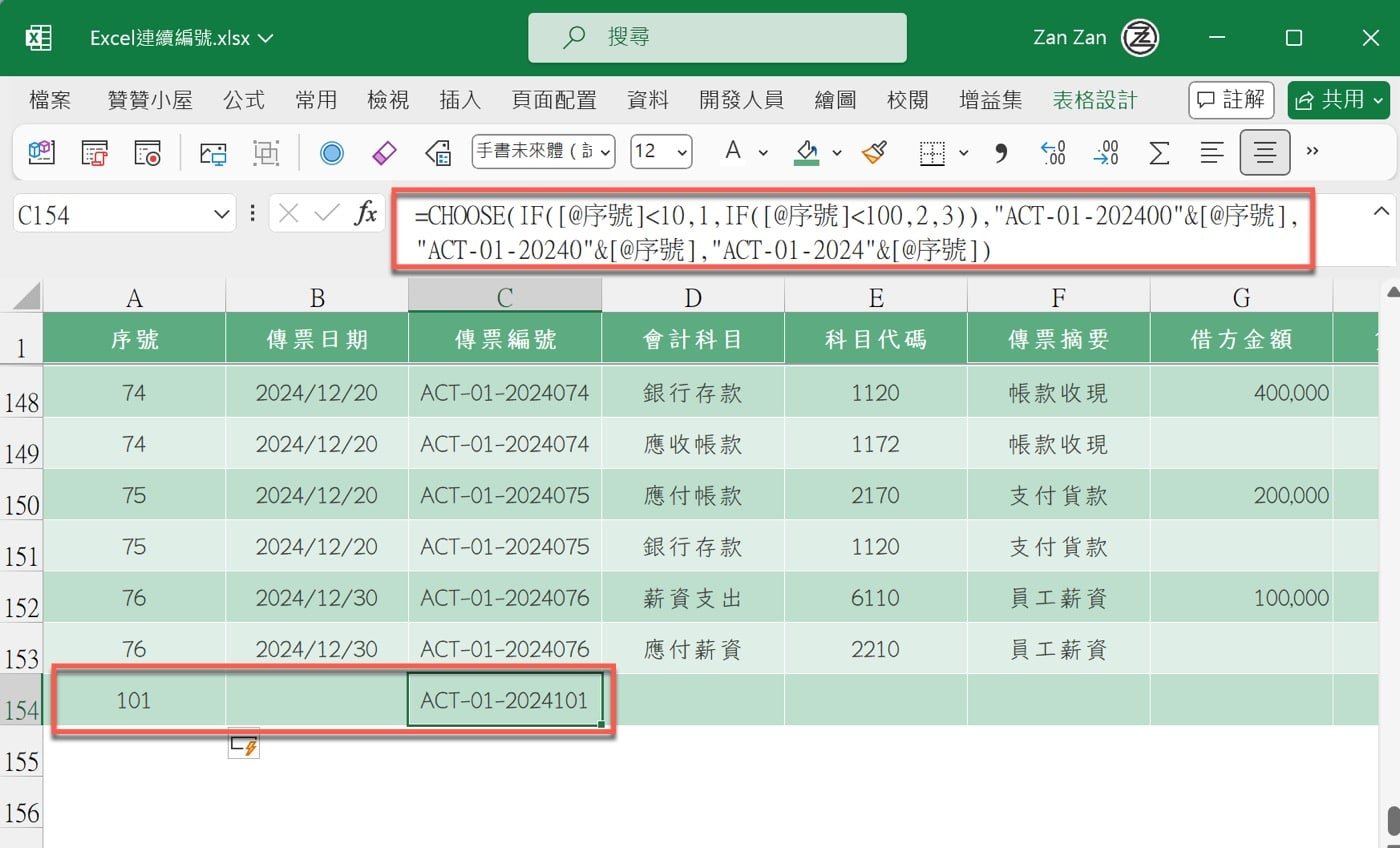
傳票號碼是什麼的補充
透過本文章一系列的實際操作,讀者對於傳票號碼是什麼應該有一定的瞭解,它不但可以應用於會計記帳,在其它系統表單也是適用,例如銷貨單、進貨單、應收應付帳款、人事資訊等,都是先有單據編碼,再有表單編號,這樣資料再多都能有效整理。
本文一開始提到用數值格式代碼可以讓數字編號看起來像是單據編號,可是由於資料本身並沒有改變,因此到最後還是用函數進行實質上的資料轉換。
格式代碼雖然在文章範例並不可行,不過在實務上有些時候只要單純的改變顯示格式,毋需使用實際的資料內容,這種情況下就可以使用很方便的數值格式代碼。比較常遇到的例如金額千元表達、百分比顯示、千分位紅字負數等,都是很好的使用範例和Excel教學題材,在此提供給讀者作為補充參考。
👋 分享文章時提供範例檔案,請加入 會計人的Excel小教室 FB社團 或是 贊贊小屋Line社群
🚀 想從零基礎變身職場高手?
一站式學習:Excel全能王者課程
